Os desktops virtuais no Windows 10 não foram alteradosmuito ao longo dos anos. Eles estão mais ou menos na mesma forma em que estavam quando foram introduzidos originalmente. Isso ocorre apesar do potencial de o recurso ser realmente útil. Agora, apenas nos desktops virtuais no macOS. Você pode mover qualquer aplicativo ou uma única janela de aplicativo de uma área de trabalho para outra, mas é necessário acessar a exibição de tarefas para fazê-lo. Se você quiser mover janelas entre áreas de trabalho virtuais sem o Task View, poderá instalar uma extensão super leve do File Explorer chamada MovetoDesktop.
Verificação total de vírus
Antes de prosseguir, temos que avisar que issoO aplicativo foi sinalizado por seis aplicativos / serviços antivírus quando verificado no VirusTotal. Dito isto, ele tem uma classificação positiva da comunidade. Os testes mostraram que não é malicioso de forma alguma. Algumas de suas "intenções maliciosas" podem ser atribuídas ao aplicativo que não possui muita interface do usuário. Com isso em mente, tente este aplicativo por seu próprio risco. É de código aberto. Portanto, se você entende de código, pode dar uma olhada no que está acontecendo sob o capô.
Mover janelas entre áreas de trabalho virtuais
Baixe e execute o MovetoDesktop. Você não verá nenhuma indicação de que o aplicativo esteja em execução. Conforme mencionado na seção anterior, ele não possui interface do usuário própria. Verifique se você possui pelo menos uma área de trabalho virtual.
Abra qualquer aplicativo de sua escolha, clique com o botão direito do mouse na barra de título e você verá a opção "Mover para" no menu de contexto. Selecione a área de trabalho para a qual você deseja mover a janela.

A janela será movida para a área de trabalho que vocêselecionado e você não precisará passar pela visualização da tarefa. Isso funciona em aplicativos de desktop, como File Explorer, Painel de Controle e VLC player, e também em aplicativos UWP como Netflix, Skype e Slack.
Como o MovetoDesktop não possui interface do usuário, convémsaiba como você pode sair do aplicativo. Não há nem um ícone da bandeja do sistema que você possa acessar. Para sair do aplicativo, abra o Gerenciador de tarefas e procure o MovetoDesktop na guia Processos. Se estiver com problemas para encontrá-lo, toque na tecla M repetidamente para rolar por todos os processos que começam com a letra 'M'. Quando você encontrar o MovetoDesktop, clique no botão Finalizar tarefa na parte inferior.
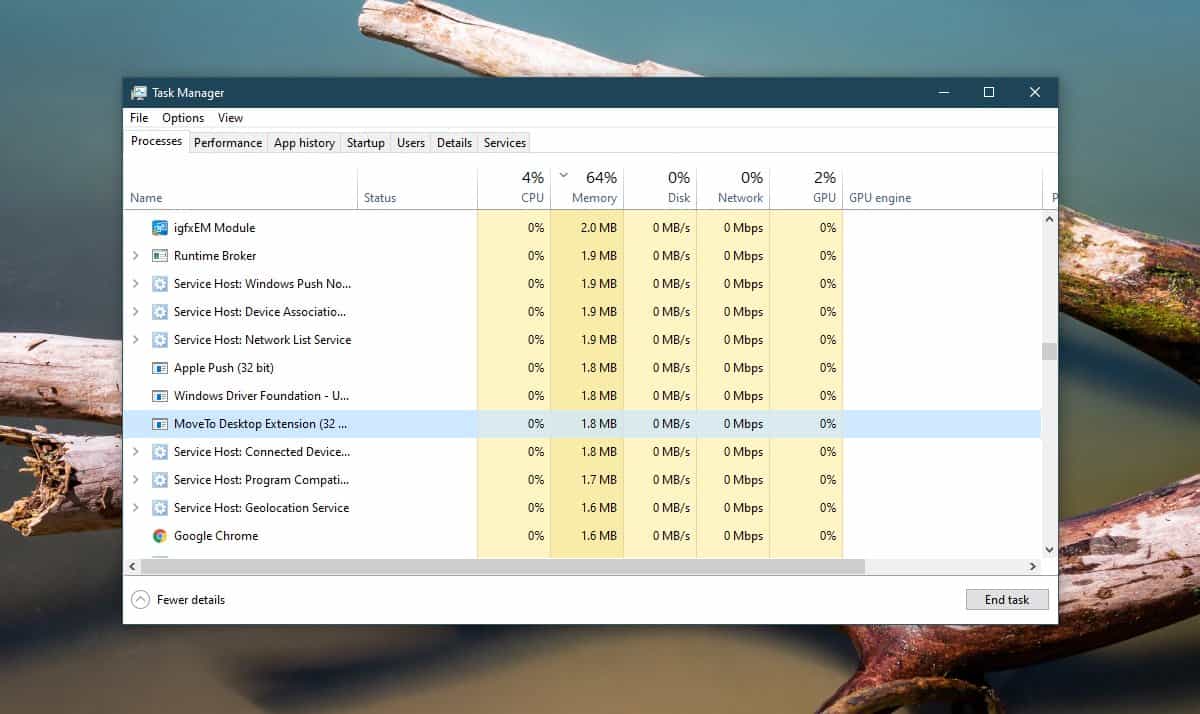
Se você executou acidentalmente o EXE do aplicativo mais deuma vez, você precisará encerrá-lo tantas vezes. Para cada vez que o aplicativo foi executado, haverá um processo separado no Gerenciador de Tarefas. Para verificar se foi fechado, clique com o botão direito do mouse na barra de título de qualquer janela e a opção Mover para não deve mais aparecer lá.
Deseja a janela atual para uma área de trabalho virtual diferente com uma tecla de atalho? Experimente o zVirtualDesktop.













Comentários